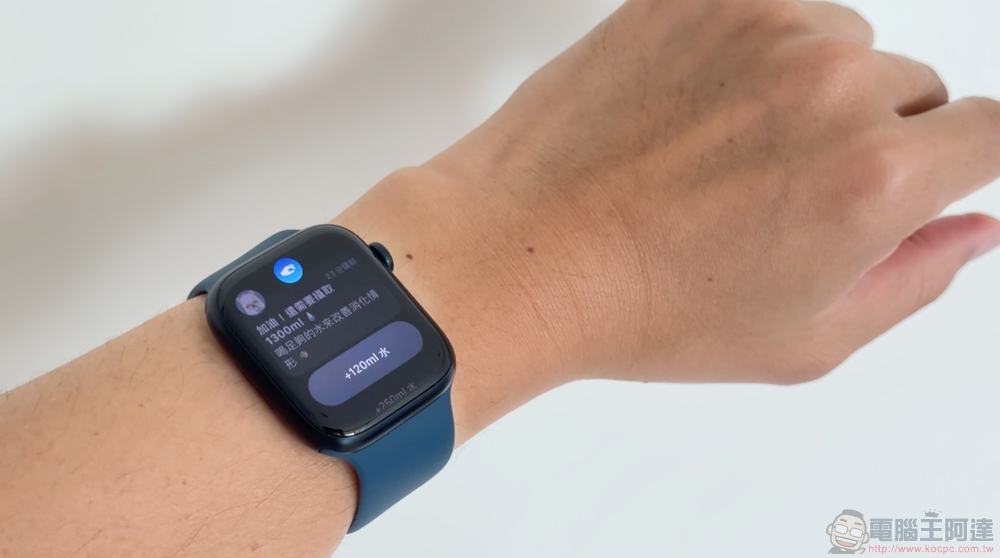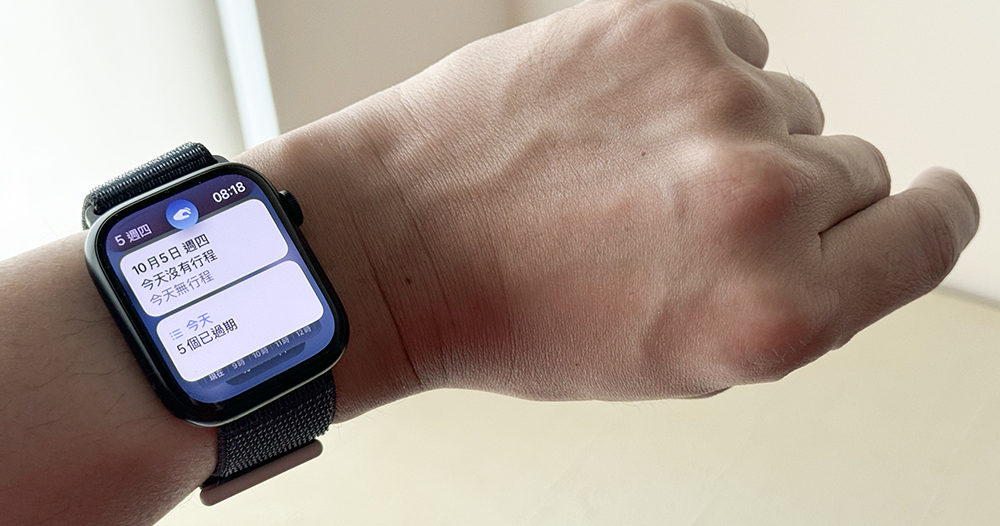隨著公測版本的 watchOS 10.1 Beta 2 推出,我們也終於在手上的 Apple Watch 玩到了這個限定 S9 SiP 以上機型才能玩到的新功能。繼續閱讀超方便!Apple Watch 最新 Double Tap「互點兩下」手勢功能深度動手玩(生活體驗心得)內文。
超方便!Apple Watch 最新 Double Tap「互點兩下」手勢功能深度動手玩(生活體驗心得)
即便我們在美國針對 Apple Watch Series 9 以及 Apple Watch Ultra 2 的動手玩中,已經第一時間體驗過新的「雙指互點兩下手勢(Double Tap)」,在 watchOS 搭配由最新款 Apple Watch 所提供的硬體餘裕所能實現的最新功能。當時雖然我們對於它,與自己先前就已經在其他 Apple Watch 錶款搭載的輔助觸控功能有何不同,已經獲得了初步的答案。
不過自己還是會非常好奇,這個光是看到官方描述「可從加速度計、陀螺儀和心率感測器取得資訊,並透過全新的機器學習演算法偵測食指與拇指互點兩下時,獨特的細微手腕動作和血液流動變化」感覺根本黑科技的新手勢。到底實際使用起來會是什麼樣的感覺?
而隨著公測版本的 watchOS 10.1 Beta 2 推出,我們也終於在手上的 Apple Watch 玩到了這個限定最新 S9 SiP 以後機型才能玩到的新功能。
如何啟用「雙指互點兩下手勢」
安裝了最新版的 watchOS 10.1 後,很快就會在 Apple Watch 的系統設定裡,看到一個新的「手勢」圖示。
在這個選項中,可以看到 watchOS 原本在鈴聲設定中的「蓋著螢幕靜音」被歸納在了這邊,也能發現本篇想要介紹的主要功能「互點兩下」的設定頁面。
在這個設定選單中除了能啟用此功能外,還包含了針對播放功能的「暫停/播放」與「略過(其實是下一首的意思)」選項;也發現了智慧型堆疊的原來除了輪播頁面的「前進」外,還可以進行智慧堆疊中的首個功能的「選取」功能 – 包括計時器、音樂等 Widget 小工具的操作,都可以透過「選取」來進行控制。
以智慧堆疊為例。開啟互點兩下的手勢功能後,就能夠在一般錶面的狀態下以「食指」與「拇指」互點兩次,啟動手勢功能喚出這個很類似以往 Siri 錶盤的 watchOS 10 新介面 – 除此之外可以透過繼續雙點來輪播頁面功能;看通知的時候也是可以支援這樣的滾動頁面功能。
每次的「互點兩下」都會伴隨著畫面提示及兩次短暫的觸覺震動;有透過手勢選定功能的話,則是會再多一次額外的震動,讓你確實感受到已經點擊執行了特定功能。因此就目前使用下來,會覺得要在沒察覺的情況下誤觸應該有點困難 – 相信這也是打造此功能的開發人員希望極力避免的事情。
生活使用體驗心得
首先我必須要舉手承認,即便目前來講 Apple Watch 的面板尺寸與功能都越來越強大,但個人在智慧錶上最依賴的功能,其實還是看通知為主(遮臉)。好啦,在知道了記錄觀察睡眠狀態的重要性之後,另一個最常用的就是睡眠偵測了!
所以如果你也跟筆者一樣先前發現輔助觸控啟用後,可以透過類似的手勢來「略過通知」,就馬上打開來使用的話(就不會每次打開手機都一堆通知啦)。那麼這個被拉出來額外提供的「雙指互點兩下」體驗,應該就已經可以推薦大家考慮購入新錶款來使用了 – 因為它好用更多!
在通知中使用
以自己最常收到的 Gmail app 的電子信件通知為例。比起以往輔助使用的「快速動作」只能刷掉通知的用法(除非你再透過握拳等手勢來慢慢選擇畫面上的元件,但那就有點失去了快捷操作的意義)。現在透過互點兩下手勢就能進行滾動畫面翻頁;通知看到底如果再「互點兩下」的話,則是可以把此信「標示為已讀取」。
其實光是可以很直覺的翻頁這點,新世代的互點兩下手勢就已經算是比起之前好用了許多。
而在尚未支援或指定互點兩下功能的通知裡,基本上也是會像先前的輔助使用那樣會直接選取「略過」按鈕來關閉當下看到的通知 – 如不想掃掉通知的話,則可以不要繼續執行手勢,或者直接放下手腕或讓螢幕熄滅即可;不希望手勢進行按鈕操作的話,則是在頁面滾動到底(看到按鈕)時停止動作,就可以避免觸發其他的動作。
講起來,雖說 Gmail 預設採用「已讀」算合情合理且安全的做法。但以自己的使用情況來說,其實蠻大機率在看完信件通知的時候,會想要選擇「刪除」來節省電子郵件服務的空間。關於這點,可能就要看 App 開發者未來有沒有指定到其他功能的意思,又或者看未來單一應用能不能有選擇互點兩下想要執行什麼樣功能的額外設定(希望會有)。
雖然就我們的了解當「互點兩下」手勢功能在開發者沒有指定的狀況下,是會由機器學習決定哪個選項是使用者目前最需要用到的通知功能。但個人很常使用的喝水提醒應用《Waterllama》,倒是在溫馨提醒喝水通知時,卻選了我平常最不常喝的水量 120ml,這感覺就有點不太貼心了(只能說這可能還是需要自己選啦~笑)。
還有一個在通知功能中個人覺得超好用的功能,就是可以在傳訊 app 如:Line 或者是 FB Messenger 來的通知裡,可以一路透過手勢完成語音轉錄回覆的使用方式。上面的影片,是一路只透過互點兩下手勢就從「檢視通知」到「回覆」到「傳送」一氣呵成的示範。
說真的以往自己在手錶上看到傳訊軟體的通知,可能會有點懶得去滾動畫面選擇回覆 – 應該乾脆就拿手機了。但現在因為「互點兩下」的體驗真的太順手,而且 watchOS 對於中文的判讀也越來越靈光。所以我接下來自己應該真的會越來越常以這樣的方式回覆訊息或接聽電話了(雖然自己是真的蠻少用手錶接電話啦…)。
在 App 應用中使用
雖說目前在「App 內」支援互點兩下的 watchOS app 還不多 – 官方主要的示範就是智慧堆疊還有計時器、備忘錄音之類的功能(PS:不支援的畫面下,那個「手勢」的圖示會在互點兩下之後左右抖動來表示無法提供功能)。再者退一步來說,既然你都已經用手指點及啟用了 App,那麼繼續用手指來開始錄音、計時,好像也不是什麼太麻煩的事?
但必須要講,個人真的是蠻期待其他應用的開發者也能在自己的 watchOS 智慧錶應用中,指定一些能透過「互點兩下」直接操作的功能 – 以 Gogoro app 為例,大概就是啟動或關閉車輛電源?而自己在官方目前的示範中最愛的功能,則是在用手錶遙控拍照/錄影時,可以透過互點兩下來啟動快門的功能。
只能說這對於自拍真的是「太。方。便。了!」
▲圖:希望大家不會問我,上面這個動圖為什麼手勢做完就沒有之後的畫面了(啊就停止錄影了啊)。
此時再回頭想想,好像錄音跟計時也都是會有人會在特定的情況下會有需要用手勢來控制的機會吼?真希望接下來原廠以及三方應用,都能逐步加入這樣的支援啊!
對了,如果大家跟我一樣遇到上圖這樣,有個奇怪框框的 Bug。那麼你應該也是之前曾經開啟過「輔助觸控」功能的一員。解決方法就是回去把輔助觸控先打開再去關閉裡面的「快速動作」,之後再度開啟「互點兩下」功能應該就不會再有這個問題了。相信這樣的狀況應該也會在正式版推出之前被修正(吧)。
與輔助觸控的差異?
對於之前就有用過輔助功能的 Apple Watch 使用者而言,應該都會非常好奇到底「互點兩下」與輔助觸控裡的「快速動作」的差異在哪?還有是不是能夠搭配一起用之類的。
首先必須很遺憾地說,這兩個功能彼此是會有所排斥的 – 在開啟「互點兩下」時,便會提示需要關閉輔助使用功能(如上圖)。而在具體提到兩個功能比較大差異前,我會覺得大家可以先有這功能的設計理念應該是以「簡單」為最高指導原則的心理準備 – 所以才會發生明明感覺是類似功能卻會分開提供的狀況發生。
好,雖然怎麼看這都像是從輔助功能提取加強體驗而來的功能,而且從選項中也可以看到 Apple 有預留了能夠更進階使用的設定功能。不過「互點兩下」這個功能其實只有一個理念,就是在任何畫面或應用之中,它都只會有一種目的功能以及單一的手勢(目前啦目前)。
對比起來,先前的輔助觸控功能就相對複雜非常非常的多。
但畢竟輔助使用的系列功能是為特殊需求的人士所準備的功能,所以會以完整的功能操作提供給使用者其實並不爲過 – 在功能方面會需要對應使用者可能會需要透過這種方式來全面操作系統。因此會提供像是「握拳」還有「互點一下/兩下」來達成「往前選擇」、「按下錶冠」、「點一下」等功能。甚至就連「指標」也是可以叫出來透過陀螺儀進行操作。
▲圖片來源:Apple
所以即便輔助觸控功能要叫出新的「智慧堆疊」畫面也不是什麼問題,因此對於老使用者而言,可能會覺得蘋果只是弄了一套稍稍不同的功能版本而已。
但個人相信,一般人在用智慧錶時最需要用到手勢功能的時刻,應該多半都是在手空不出來的狀態下吧?講起來在這樣的狀態下,可能多半也沒打算要進行什麼樣複雜的操作。也因此「互點兩下」才會瞄準只進行「最重要動作/任務」操作為主。
個人認為這種單刀直入的概念,就是兩個功能之間根本上最大的差異所在囉。這也解釋了為什麼新的手勢沒有我很期待的「通知列」功能 – 雖然蠻希望蘋果後續能打臉我加入這個功能啦。
結語:單刀直入的爽度
即便在目前大部分 App 都還沒有特別針對「互點兩下」提供支援。但單就通知方面的使用體驗,個人就已經蠻喜歡這樣的功能了 – 相信越來越多人用了能支援的 Apple Watch 錶款後,後續也將會有更多應用開發者會願意導入這種單純任務操作的功能。
是說單以這樣的方向來說,蘋果似乎也是希望鼓勵開發者,更努力為 watchOS 的應用提供單刀… 喔不,應該說是「Double Tap」直入的簡化操作功能。
以這樣的角度來看,也許互點兩下手勢可以被視為虛擬版的 Apple Watch Ultra 上的動作按鈕!?
而這是否也代表未來在 iPhone 15 Pro 或 Apple Watch Ultra 以後的機型,看到透過動作按鈕帶來類似的 App 內快捷功能體驗,這也是令人會感到好奇與期待之處 – 其實仔細想想,Apple Watch Ultra 的健身功能已經透過動作按鈕來快速啟動了。結果「互點兩下」卻還沒能在體能訓練 app 裡有作用,這還真的是有點妙啊 XD。
▲圖片來源:Apple
最後,由於「互點兩下」就能直接啟動智慧堆疊,這也導致我使用 Apple Watch 的方式有了些改變 – 畢竟智慧堆疊就已經可以置頂快速功能的小工具了,再加上能夠循環檢視一些必要資訊。那麼就會覺得,錶面上的資訊似乎也就不用這麼的複雜了。
所以會開始想把 Apple Watch 的複雜功能與狀態顯示取消,讓錶面上的「時間」再度成為主角。不知道大家會不會也有類似的想法呢?感覺錶面又會需要做一番調整了呢(捲起袖子)。